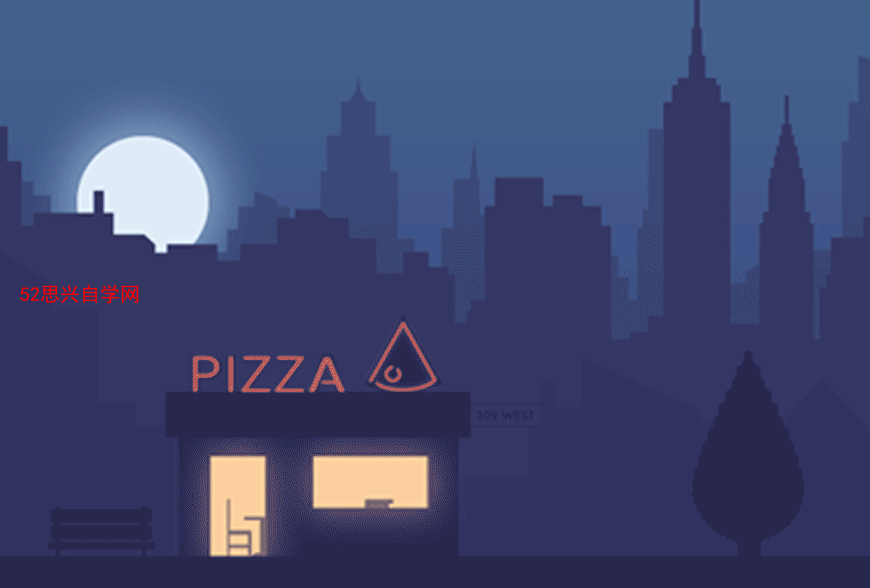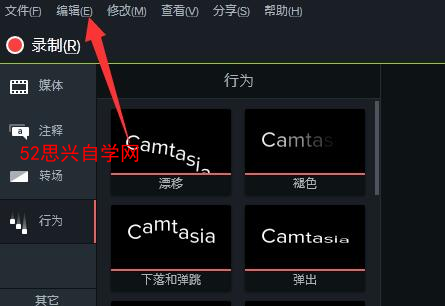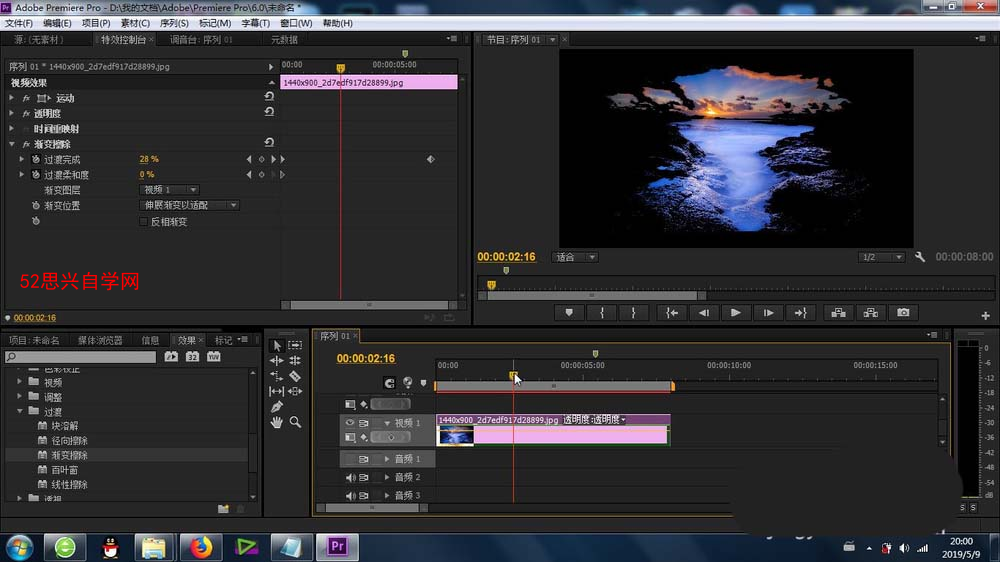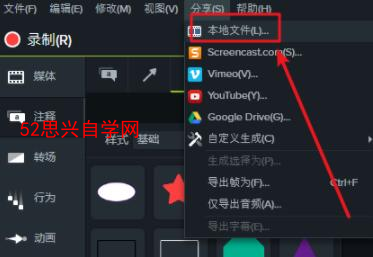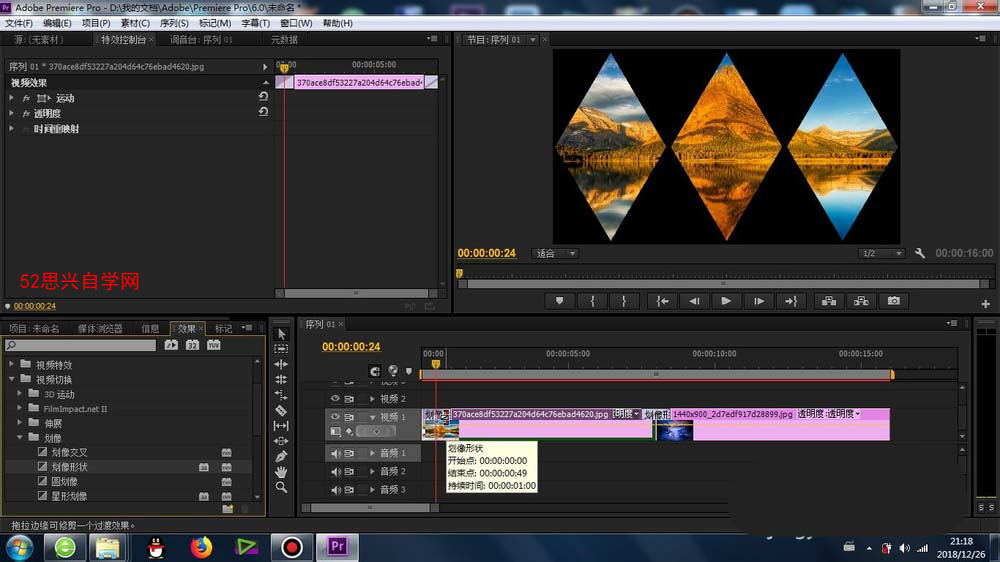PR CC2018怎么给图片添加渐隐效果 pr由黑变白转场效果操作步骤
PR CC2018在处理视频的时候,想要给画面添加一些转场效果,该怎么添加渐隐效果呢?渐隐效果分为:渐隐为黑色和渐隐为白色,下面我们就来看看详细的教程。
一、渐隐为黑色
1、在电脑中打开PR CC 2018软件。
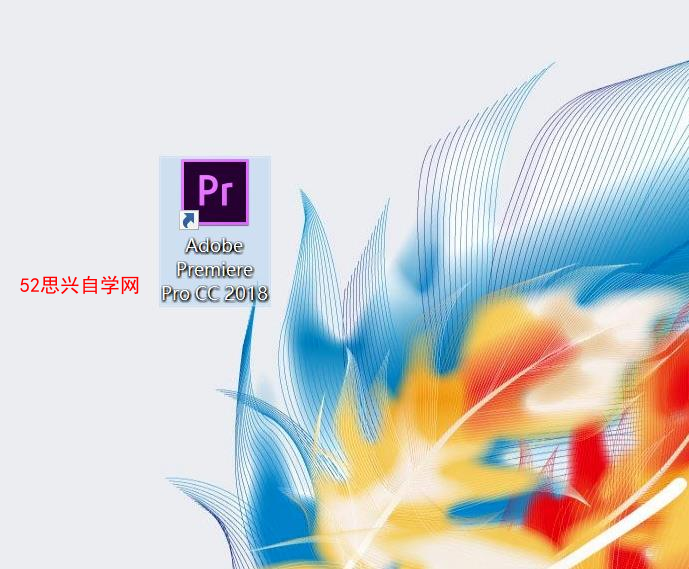
2、打开已有视频项目。
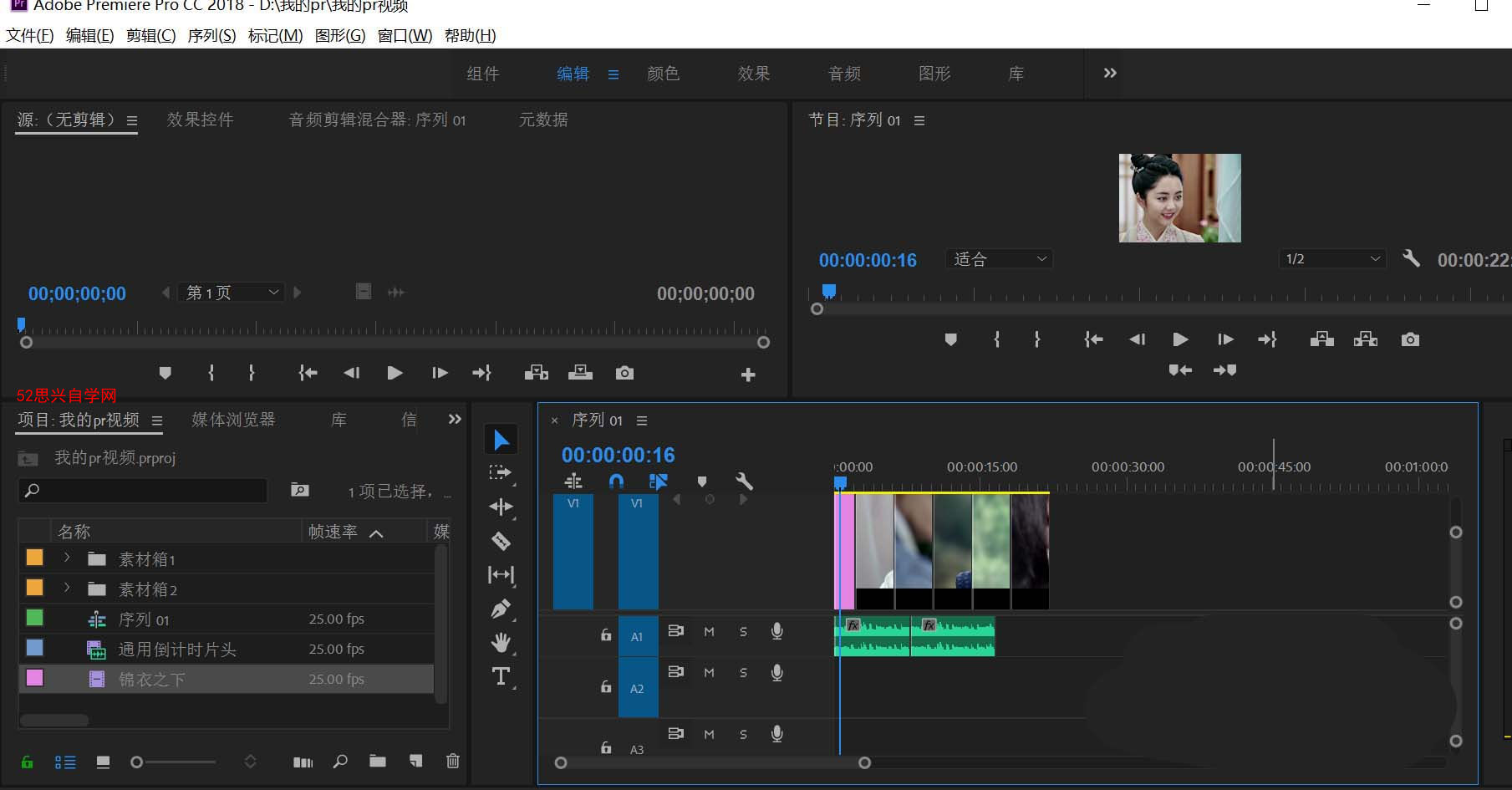
3、在视频轨道上选择需要转场过渡的时间节点。
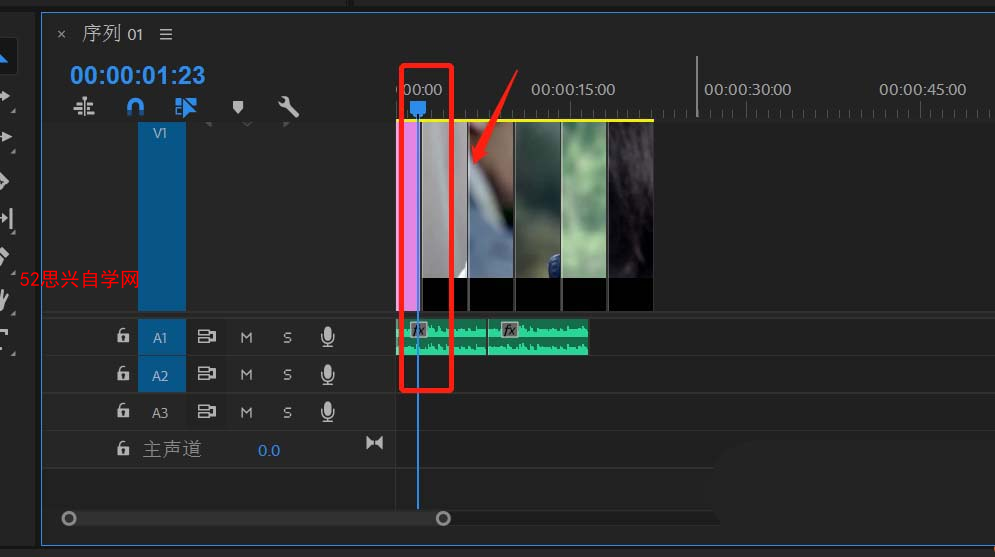
4、点击项目窗口的双箭头图标。点击“效果”调出效果控件。
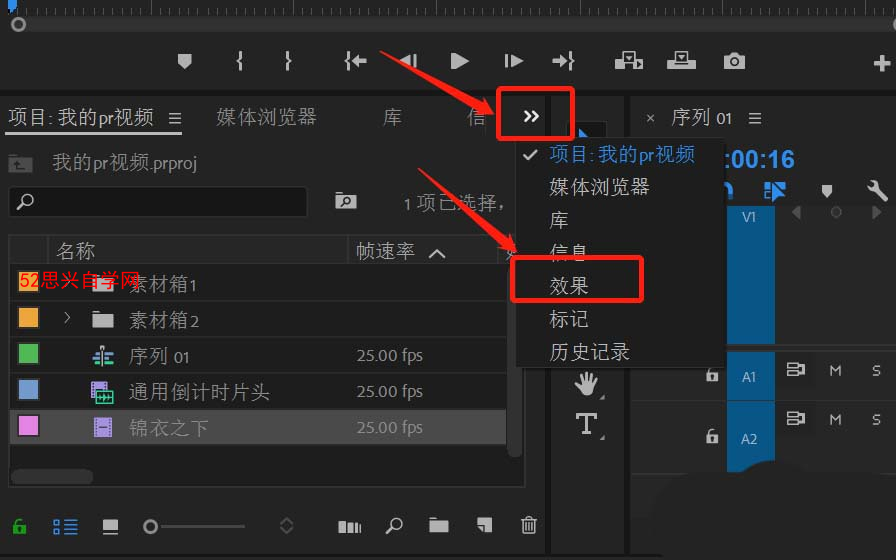
5、双击“视频过渡”,找到“溶解”,然后双击。
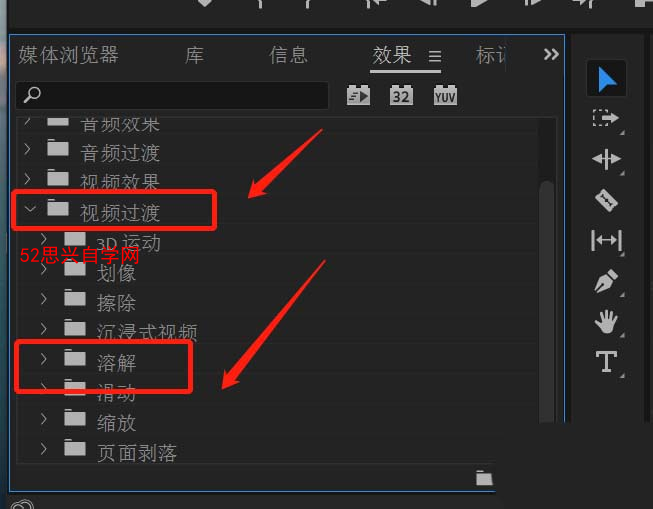
6、找到“渐隐为黑色”,用鼠标拖动“渐隐为黑色”到视频轨道所选的时间点上。
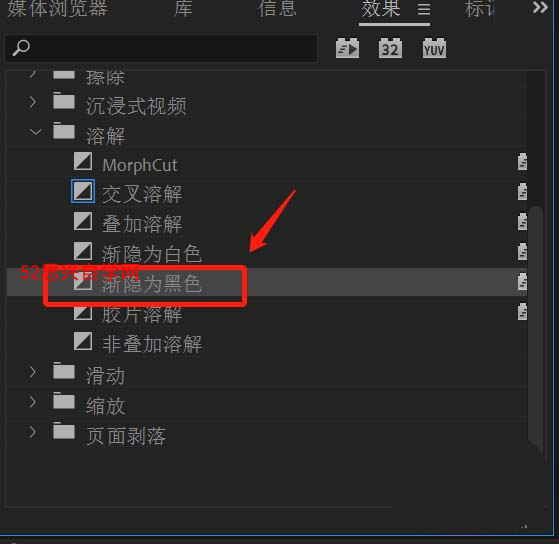
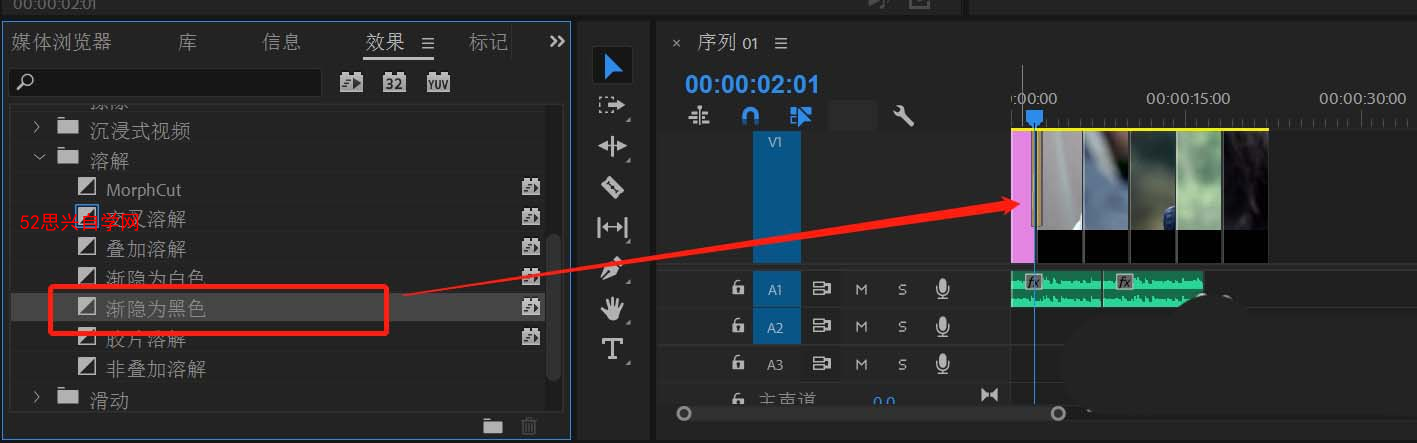
7、“渐隐为黑色”视频过渡效果就完成了。
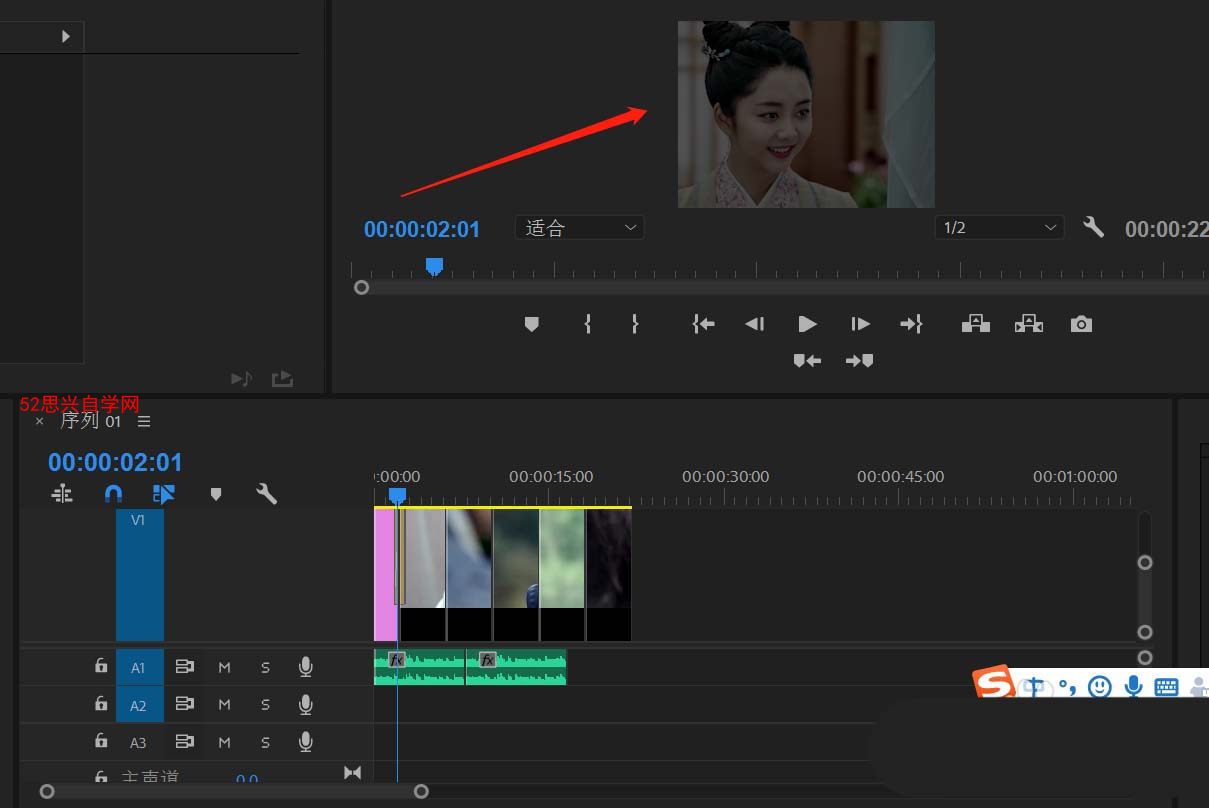
二、渐隐为白色
1、在电脑中打开PR CC 2018软件。
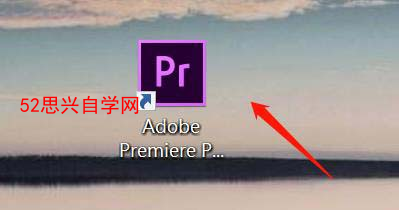
2、打开已有视频项目。
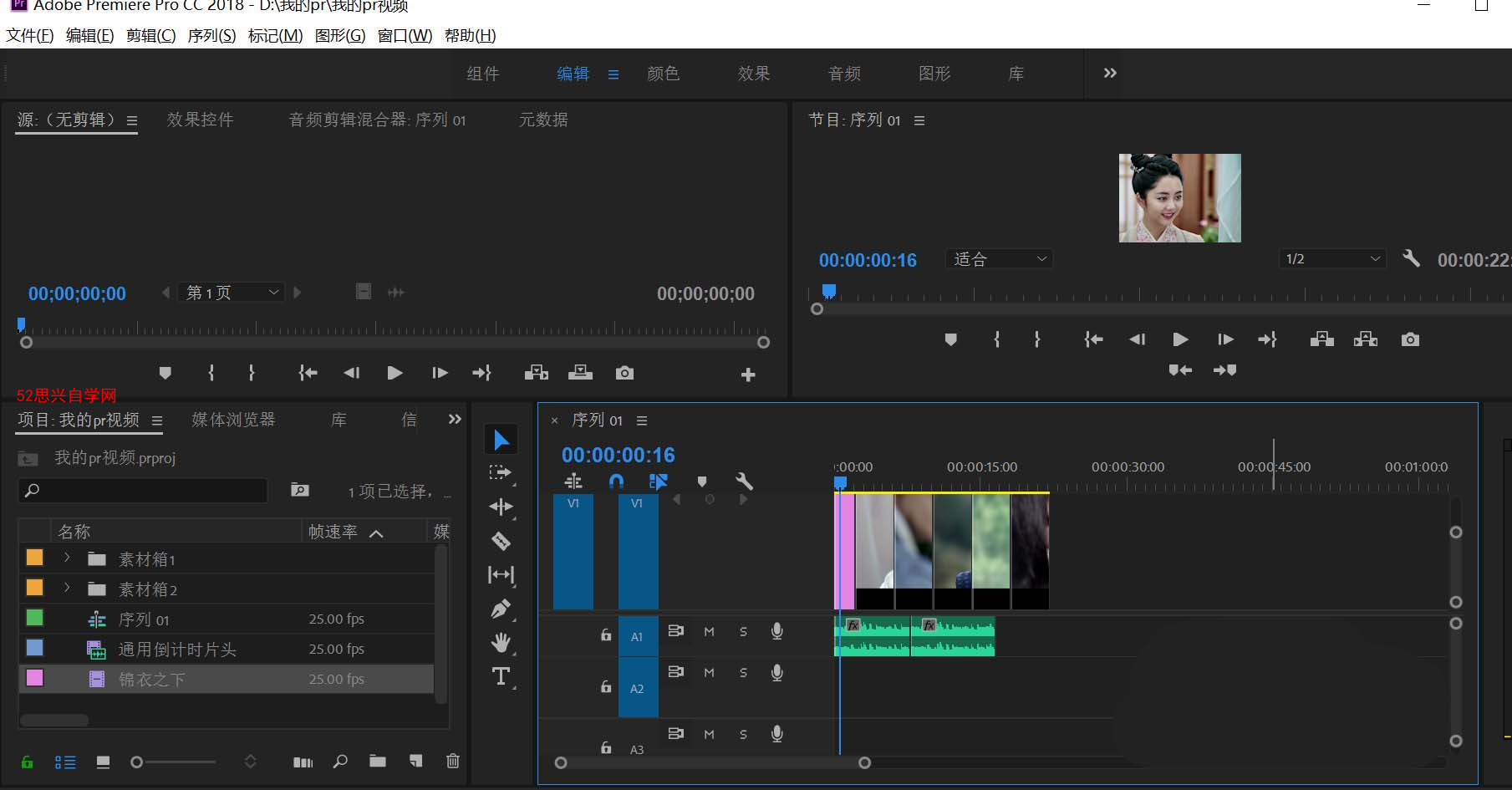
3、在视频轨道上选择需要转场过渡的时间节点。
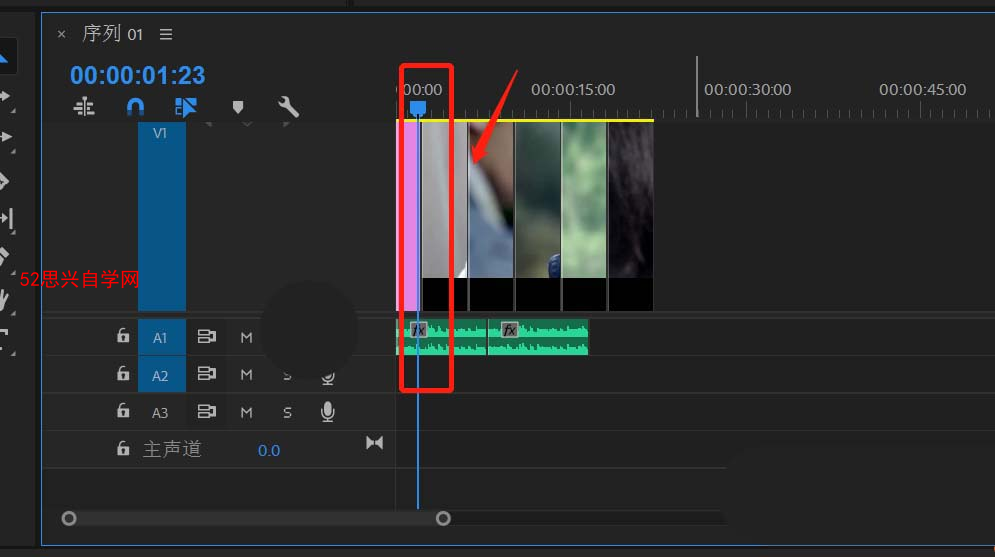
4、点击项目窗口的双箭头图标。点击“效果”调出效果控件。
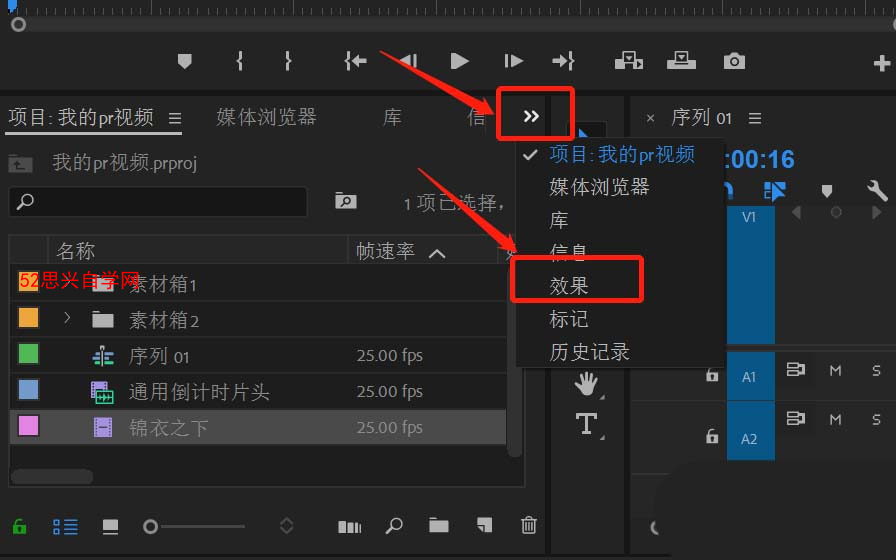
5、双击“视频过渡”,找到“溶解”,然后双击。
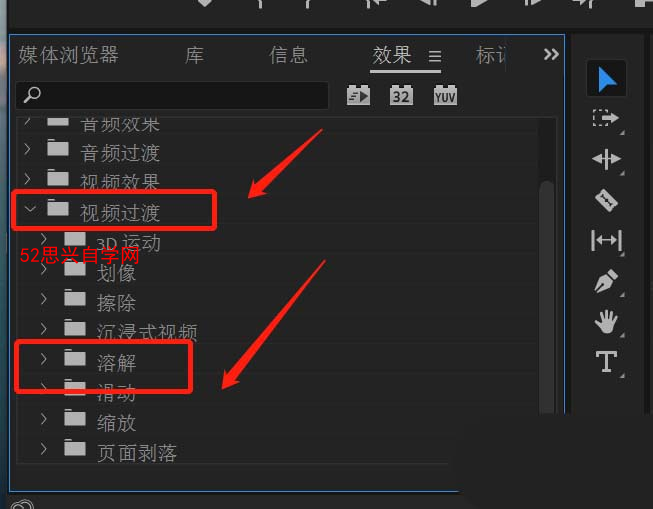
6、找到“渐隐为白色”,用鼠标拖动“渐隐为白色”到视频轨道所选的时间点上。
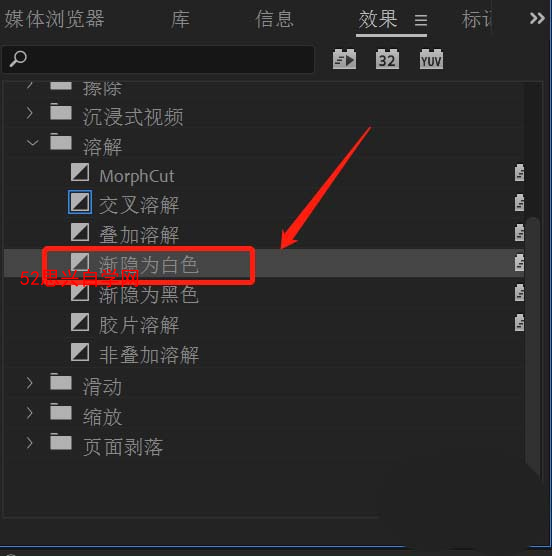
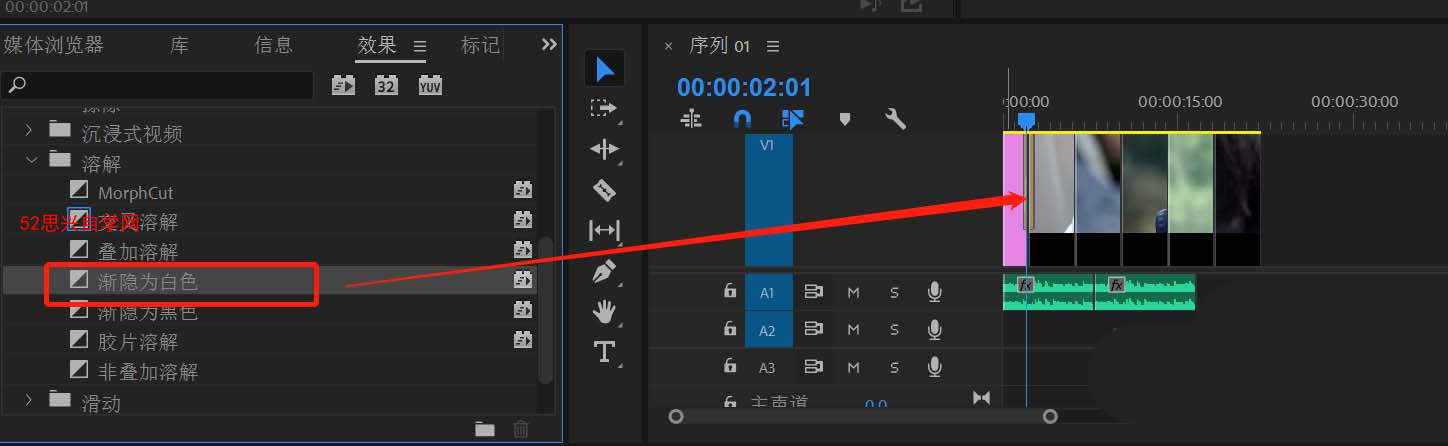
7、“渐隐为白色”视频过渡效果就完成了。
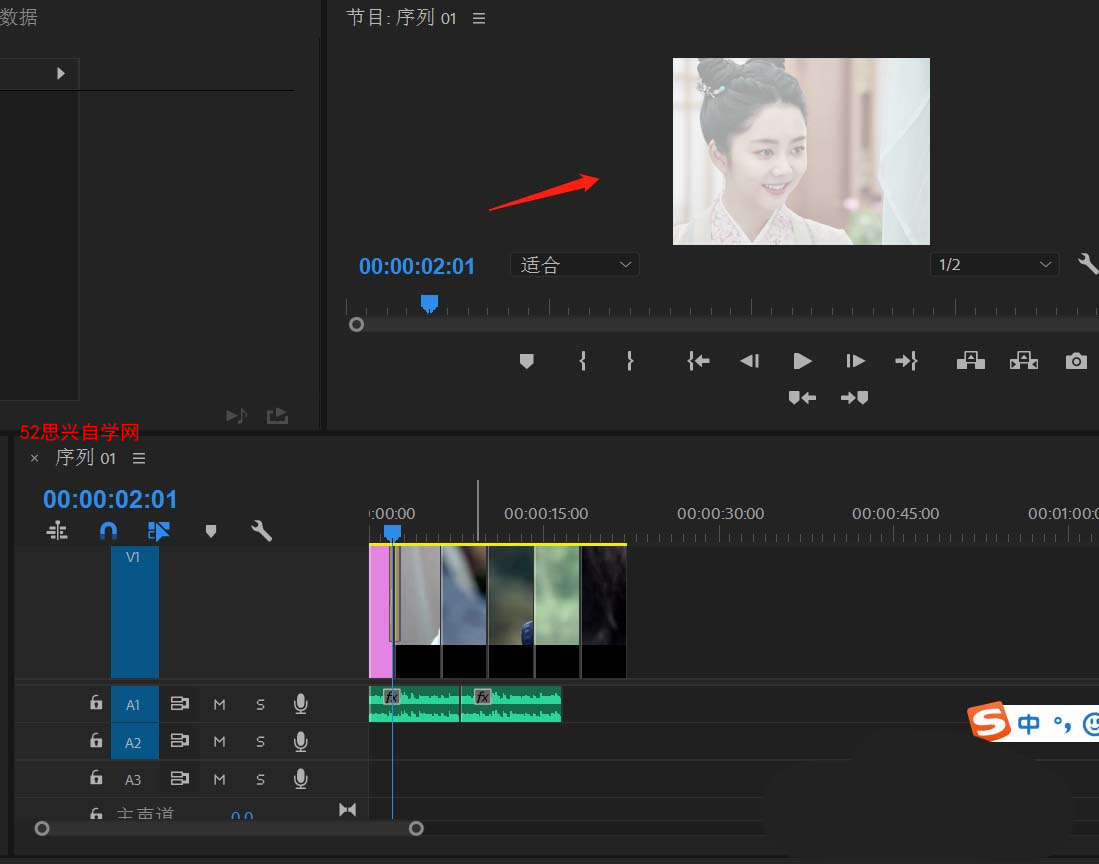
以上就是pr渐隐为黑色/白色转场的技巧,希望大家喜欢,请继续关注52思兴自学网。
ps:如果你想学习互联网推广没有人指导,可以加客服QQ2121882157,有偿顾问。声明:本文内容转载自互联网,该文观点仅代表作者本人。本站仅提供信息存储空间服务,不拥有所有权,不承担相关法律责任。如发现本站有涉嫌抄袭侵权/违法违规的内容,请联系客服删除。